Untuk meneruskan email Gmail ke alamat lain bisa kita lakukan secara otomatis dan manual, nah bagi sobat pembaca yang belum tahu bagaimana cara forward pesan masuk di Gmail ke alamat lainnya seperti Yahoo, Hotmail, Outlook dan lainnay silahkan ikuti panduan yang akan kami berikan pada posting kali ini.
Seperti kami sebutkan diatas ada dua cara meneruskan pesan di gmail ke akun email lain yaitu manual dan otomatis, khusus untuk auto forward kita juga bisa atur sesuai kebutuhan menggunakan filter sehingga kita bisa tentukan email masuk mana saja yang akan diteruskan secara otomatis.
Filter pada Gmail bisa kita pilih berdasarkan alamat pengirim, subjek atau yang mengandung kata tertentu dan untuk lebih detailnya akan kami bahas satu per satu.
Salah satu kelebihan mengaktifkan fitur auto forward adalah kita tidak perlu cek setiap saat untuk mengetahui ada pesan masuk baru atau tidak karena semua pesan tersebut akan langsung diteruskan ke alamat lain yang kita tentukan.
Cara Meneruskan Email Gmail Ke Alamat Lain – Manual
Yang pertama akan kami tunjukan cara forward pesan Gmail ke alamat email lain secara manual, dan berikut langkahnya:
- Login ke akum Gmail lalu buka pesan masuk yang ingin diteruskan.
- Setelah terbuka kemudian klik tanda panah arah kebawah yang ada dikanan tanggal email diterima lalu pilih Teruskan.
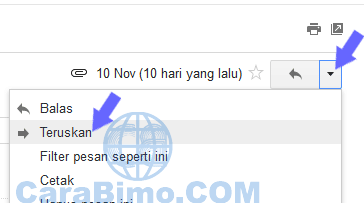 Alternatif lain yang lebih mudah adalah dengan cara scroll kebawah sampai pesan terlihat semua kemudian pada kotak untuk membalas pilih Teruskan.
Alternatif lain yang lebih mudah adalah dengan cara scroll kebawah sampai pesan terlihat semua kemudian pada kotak untuk membalas pilih Teruskan.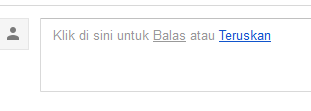
- Selanjutnya masukan alamat email penerima lalu klik tombol Kirim.
Baca juga : cara kirim email ke banyak penerima.
Cara Auto Forward Atau Meneruskan Pesan di Gmail Otomatis
Pilihan kedua adalah dengan mengaktifkan forwarding atau penerusan otomatis sehingga semua email masuk ke akun Gmail tersebut akan langsung dikirim lagi ke alamat lain sesuai dengan pengaturan yang kita buat, dan berikut langkahnya:
- Login ke akun Gmail terlebih dahulu.
- Kemudian pilih icon gir lalu pilih settings / setelan.
- Pilih tan Penerusan dan POP/IMAP atau Forwarding and POP/IMAP jika akun Google anda berbahasa Inggris.

- Selanjutnya masukan alamat email yang akan kita gunakan untuk menerima penerusan tersebut lalu pilih Berikutnya / Next.
- Akan muncul jendela konfirmasi pilih Lanjutkan / Proceed.
- Berikutnya cek pesan masuk pada alamat email yang tadi kita masukan dan klik link yang terdapat pada pesan tersebut untuk melakukan konfirmasi.
- Setelah halaman konfirmasi terbuka pilih tombol Konfirmasikan.
- Sekarang kembali lagi ke akun Gmail, refresh agar alamat email penerusan tadi terlihat.
- Centang Teruskan salinan surat masuk kepada…
- Terakhir pilih tombol Simpan Perubahan.
Setelah semua langkah diatas kita lakukan maka semua pesan masuk ke Gmail akan diteruskan otomatis ke alamat lain yang sudah kita tambahkan misalnya Yahoo atau yang lainnya.
Baca Juga : Cara Keluar Dari Gmail Di HP Lain.
Cara Forward Email Tertentu di Gmail – Otomatis
Cara ketiga ini bertujuan untuk teruskan pesan masuk dengan kriteria tertentu secara otomatis ke email lainnya yaitu dengan cara membuat filter dan berikut langkah-langkahnya.
- Buka menu setelan Penerusan dan POP/IMAP kemudian Nonaktifkan lalu pilih tombol Simpan Perubahan.
- Setelah penerusan noaktif berikutnya pilih membuat filter seperti terlihat pada gambar dibawah ini.
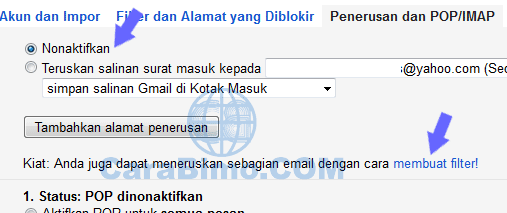
- Berikutnya silahkan tentukan pesan apa saja yang ingin diteruskan otomatis, misalnya dari pengirim tertentu, mengandung kata-kata atau mengandung lampiran dan sebagainya lalu pilih Buat filter dengan penelusuran ini.

- Langkah selanjutnya centang Terukan ke lalu pilih alamat email penerusan dan terakhir klik tombol Buat filter, selesai.
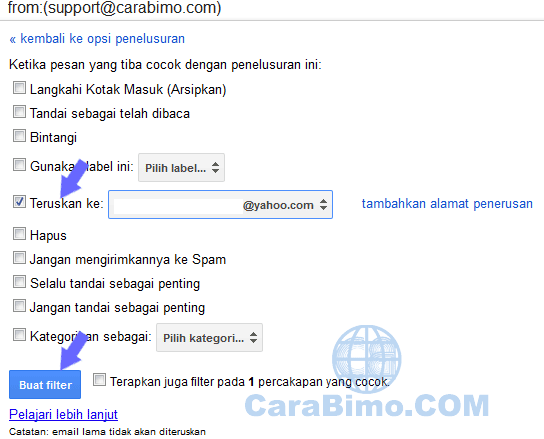
Perbedaan menggunakan filter adalah kita bisa tentukan email mana saja yang ingin diteruskan dengan memfilter berdasarkan kriteria yang kita bisa tentukan sendiri.
Jadi berbeda dengan auto forwarding yang akan meneruskan semua pesan masuk secara utuh ke alamat email lain. Baca juga : cara daftar Yahoo lewat HP Android.
Itulah 3 cara untuk meneruskan email yang kita terima ke alamat lain secara utuh, silahkan pilih salah satu yang paling sesuai dengan kebutuhan sobat apakah manual atau otomatis.
Demikianlah sedikit panduan cara meneruskan email Gmail ke alamat lain, semoga bermanfaat dan selamat mencoba. Mohon maaf jika banyak kekurangan.

